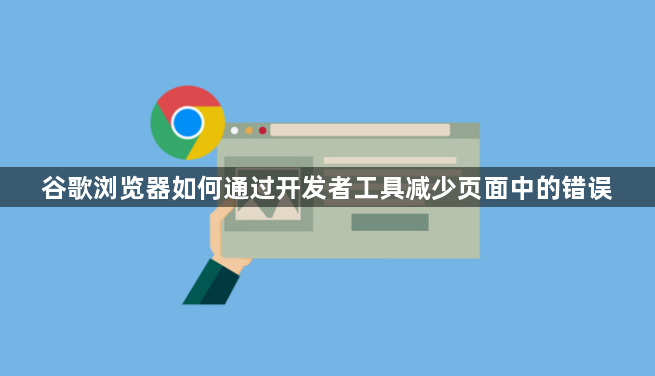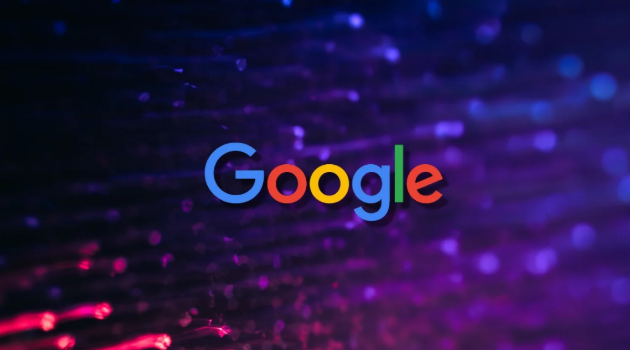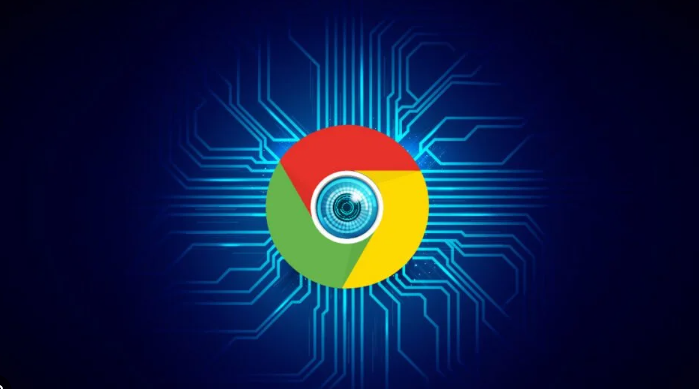内容介绍
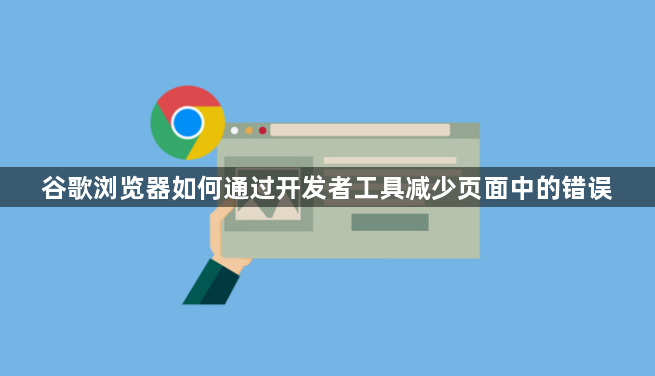
以下是谷歌浏览器通过开发者工具减少页面中错误的方法:
一、打开开发者工具
在谷歌浏览器中,按下Ctrl+Shift+I(Windows/Linux)或Command+Option+I(Mac)组合键,可快速打开开发者工具。也可通过点击右上角三个点图标,选择“更多工具”,然后点击“开发者工具”来打开。
二、查看控制台错误信息
1. 定位错误:在开发者工具的“Console”面板中,会显示页面加载和运行过程中的错误信息。这些错误可能包括JavaScript语法错误、未定义的变量或函数、资源加载失败等。仔细查看错误信息,了解错误的类型和具体位置。
2. 分析错误原因:根据错误信息,分析导致错误的原因。例如,若出现JavaScript语法错误,可能是代码拼写错误、括号不匹配等;若资源加载失败,可能是文件路径错误、网络问题或服务器端设置问题。
三、解决JavaScript错误
1. 检查代码语法:对于JavaScript语法错误,仔细检查相关代码的拼写、标点符号、括号等是否正确。确保变量名、函数名正确无误,且在使用前已正确定义。
2. 调试代码逻辑:若代码逻辑存在问题,可通过在关键位置设置断点,使用开发者工具的调试功能逐步执行代码,观察变量的值和程序的执行流程,找出逻辑错误所在。
四、处理资源加载错误
1. 检查文件路径:若资源加载失败,如图片、CSS或JavaScript文件无法加载,检查文件的路径是否正确。确保文件存在于指定的路径下,且路径拼写无误。
2. 查看服务器状态:资源加载失败也可能是服务器端的问题。检查服务器是否正常运行,可通过尝试访问其他资源或联系服务器管理员来确认。若服务器出现故障,需等待服务器恢复正常或修复服务器端的问题。
五、优化代码和资源
1. 压缩代码:对JavaScript、CSS等代码进行压缩,去除不必要的空格、注释和换行符,减小文件大小,提高加载速度,同时减少因代码冗余导致的错误风险。
2. 合并文件:将多个JavaScript或CSS文件合并为一个文件,减少HTTP请求次数,加快页面加载速度,并降低因文件分散导致的加载错误概率。
3. 使用缓存:合理设置缓存策略,让浏览器缓存经常使用的网页资源,减少重复下载。对于不经常变化的资源,如CSS、JavaScript文件、图片等,可设置较长的缓存时间,提高网页的加载速度和稳定性。
六、实时监控和调整
在修改代码或调整资源后,可刷新页面,再次查看开发者工具中的控制台信息,确认错误是否已解决。若仍有错误,继续按照上述步骤进行分析和处理,直到页面中的错误得到有效减少或消除。